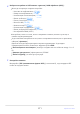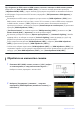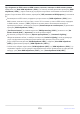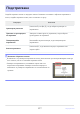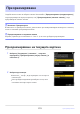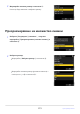Справочно ръководство (PDF издание)
Table Of Contents
- Съдържание
- Когато първата ви снимка не може да чака
- Преди да започнеш
- Части на камерата
- Използване на менютата
- Първи стъпки
- Основни снимки и възпроизвеждане
- Настройки за снимане
- Опции за запис на изображение (площ на изображението, качество и размер)
- Фокус
- Излагане
- Режим на освобождаване
- ISO чувствителност
- Бял баланс
- Скоби
- Управление на картината
- Нулиране с два бутона
- Видеозапис
- Преглед на снимки
- Ретуширане на снимки
- Редактиране на видеоклипове
- Гласови бележки
- Свързване към HDMI телевизори и рекордери
- Свързване към смарт устройства
- Свързване към компютри или FTP сървъри
- Осъществяване на връзката
- Компютри: Свързване чрез USB
- Компютри: Свързване чрез безжична LAN
- Компютри: Свързване чрез Ethernet
- FTP сървъри: Свързване чрез безжична LAN
- FTP сървъри: Свързване чрез Ethernet
- Какво можете да направите, когато камерата е свързана към компютър или FTP сървър
- Отстраняване на неизправности при безжични LAN и Ethernet връзки
- Свързване с други камери
- Светкавична фотография
- Дистанционна фотография със светкавица
- Менюто за заснемане на снимки
- Елементи от менюто и настройки по подразбиране
- Банка меню за снимане
- Разширено меню Банки
- Папка за съхранение
- Наименуване на файлове
- Избор на първичен слот
- Функция вторичен слот
- Област на изображението
- Режим на тонове
- Качество на изображението
- Настройки за размер на изображението
- RAW запис
- Настройки за ISO чувствителност
- Бял баланс
- Задайте Picture Control
- Управление Picture Control
- Задайте Picture Control (HLG)
- Цветно пространство
- Активен D-Lighting
- Дълга експозиция NR
- Висок ISO NR
- Винетен контрол
- Компенсация на дифракцията
- Автоматичен контрол на изкривяването
- Омекотяване на кожата
- Баланс на портретни впечатления
- Намаляване на трептенето на снимката
- Високочестотно намаляване на трептенето
- Измерване
- Управление на светкавицата
- Режим светкавица
- Компенсация на светкавицата
- Режим на фокусиране
- Режим на AF зона
- Опции за откриване на AF обект
- Намаляване на вибрациите
- Автоматичен клин
- Многократна експозиция
- HDR наслагване
- Интервално снимане с таймер
- Time-lapse видео
- Снимане с изместване на фокуса
- Менюто за видеозапис
- Елементи от менюто и настройки по подразбиране
- Банка меню за снимане
- Разширено меню Банки
- Папка за съхранение
- Наименуване на файлове
- Дестинация
- Тип видео файл
- Размер на рамката/честота на кадрите
- Качество на видеото ( N-RAW )
- Област на изображението
- Разширено свръхсемплиране
- Настройки за ISO чувствителност
- Бял баланс
- Задайте Picture Control
- Управление Picture Control
- Качество HLG
- Активен D-Lighting
- Висок ISO NR
- Винетен контрол
- Компенсация на дифракцията
- Автоматичен контрол на изкривяването
- Омекотяване на кожата
- Баланс на портретни впечатления
- Намаляване на трептенето на видео
- Високочестотно намаляване на трептенето
- Измерване
- Режим на фокусиране
- Режим на AF зона
- Опции за откриване на AF обект
- Намаляване на вибрациите
- Електронен VR
- Чувствителност на микрофона
- Атенюатор
- Честотна характеристика
- Намаляване на шума от вятъра
- Mic Jack Plug-in Power
- Сила на звука на слушалките
- Времеви код
- Външен Rec. Контрол ( HDMI )
- Увеличение с висока разделителна способност
- Менюто с персонализирани настройки
- Елементи от менюто и настройки по подразбиране
- Банка за персонализирани настройки
- a1: Избор на приоритет на AF-C
- a2: Избор на приоритет на AF-S
- a3: Проследяване на фокуса със заключване
- a4: Използвани точки за фокусиране
- a5: Съхраняване на точки по ориентация
- a6: Активиране на AF
- a7: Устойчивост на фокусната точка
- a8: Ограничете избора на режим на AF зона
- a9: Ограничения за режим на фокусиране
- a10: Обвиване на фокусната точка
- a11: Дисплей на фокусната точка
- a12: Вграден AF-Assist Illuminator
- a13: Пикиране на фокуса
- a14: Скорост на избор на фокусна точка
- a15: Пръстен за ръчно фокусиране в режим AF
- b1: Стойност на стъпка на ISO чувствителност
- b2: EV стъпки за управление на експозицията
- b3: Лесна компенсация на експозицията
- b4: Разпознаване на лице с матрично измерване
- b5: Централно претеглена зона
- b6: Фина настройка на оптималната експозиция
- b7: Запазване на Exp. Когато f/ се промени
- c1: Бутон за освобождаване на затвора AE-L
- c2: Самоснимачка
- c3: Забавяне на изключване
- d1: Скорост на непрекъснато снимане
- d2: Максимален брой изстрели на серия
- d3: Опции за заснемане преди пускане
- d4: Синхронизиране. Опции за режим на освобождаване
- d5: Удължени скорости на затвора (M)
- d6: Ограничете избираемата област на изображението
- d7: Поредица от номера на файлове
- d8: Режим на преглед (Photo Lv)
- d9: Изглед на звездна светлина (Снимка Lv)
- d10: Топли цветове на дисплея
- d11: LCD осветление
- d12: Преглед на всички в непрекъснат режим
- d13: Индикатор за времето на освобождаване
- d14: Рамка на изображението
- d15: Тип мрежа
- d16: Тип виртуален хоризонт
- d17: Персонализиран монитор за снимане
- d18: Персонализиран дисплей за снимане с визьор
- d19: Дисплей на визьор с висок FPS
- e1: Скорост на синхронизиране на светкавицата
- e2: Скорост на затвора на светкавицата
- e3: Comp. за Flash
- e4: Автоматичен c ISO контрол на чувствителността
- e5: Моделиране на Flash
- e6: Автоматичен клин (режим M)
- e7: Ред на поставяне в скоби
- e8: Приоритет на светкавица
- f1: Персонализиране на меню i
- f2: Персонализирани контроли (Снимане)
- f3: Персонализирани контроли (Възпроизвеждане)
- f4: Заключване на управлението
- f5: Обратно завъртане на диска
- f6: Освободете бутона, за да използвате диска
- f7: Обратни индикатори
- f8: Обратен пръстен за фокусиране
- f9: Диапазон на въртене на фокусния пръстен
- f10: Отговор на контролния пръстен
- f11: Превключване на ролите на фокус/контролен пръстен
- f12: Прелитания при възпроизвеждане на цял кадър
- f13: Предпочитане на центъра за подселектор
- g1: Персонализиране на менюто i
- g2: Персонализирани контроли
- g3: Заключване на контрола
- g4: Ограничете избора на режим на AF зона
- g5: Ограничения за режим на фокусиране
- g6: Скорост на AF
- g7: Чувствителност за проследяване на AF
- g8: скорост на мащабиране с висока разделителна способност
- g9: Фин ISO контрол (режим M)
- g10: Удължени скорости на затвора (режим M)
- g11: Преглед Assist
- g12: Шарка на зебра
- g13: Ограничаване на диапазона на тоновете на зебра
- g14: Тип мрежа
- g15: Информационен дисплей за яркост
- g16: Персонализиран монитор за снимане
- g17: Персонализиран дисплей за снимане с визьор
- g18: Червен индикатор за рамка на REC
- Менюто за възпроизвеждане
- Елементи от менюто и настройки по подразбиране
- Изтрий
- Папка за възпроизвеждане
- Опции на дисплея за възпроизвеждане
- Изтрийте снимки от двата слота
- PB слот за запис с двоен формат
- Критерии за филтрирано възпроизвеждане
- Възпроизвеждане на серии
- Картинен преглед
- След изтриване
- След разрушаване, шоу
- Автоматично завъртане на снимки
- Копиране на изображение(а)
- Менюто за настройка
- Елементи от менюто и настройки по подразбиране
- Форматиране на карта с памет
- език
- Часова зона и дата
- Яркост на монитора
- Монитор Цветов баланс
- Яркост на визьора
- Цветов баланс на визьора
- Размер на дисплея на Finder (Photo Lv)
- Ограничете избора на режим на монитор
- Автоматично завъртане на информационния дисплей
- Опции за фина настройка на AF
- Данни за обектив без процесор
- Запазване на позицията на фокуса
- Автоматично изключване на температурата
- Поведение на сензорния екран при изключване
- Чист сензор за изображение
- Изображение Отстраняване на прах Реф. Снимка
- Pixel Mapping
- Коментар на изображението
- Информация за авторските права
- IPTC
- Опции за гласови бележки
- Звуци от камерата
- Тих режим
- Докоснете контроли
- HDMI
- Приоритет USB връзката
- Данни за местоположение
- Опции за безжично дистанционно (WR).
- Задайте дистанционен (WR) Fn бутон
- Маркировка за съответствие
- Информация за батерията
- USB захранване
- Пестене на енергия (Режим за снимки)
- Заключване за освобождаване на празен слот
- Запазване/зареждане на настройките на менюто
- Нулирайте всички настройки
- Версия на фърмуера
- Мрежовото меню
- Елементи от менюто и настройки по подразбиране
- Самолетен режим
- Свържете се със смарт устройство
- Свързване с компютър
- Свържете се с FTP сървър
- Мрежови настройки
- Настроики
- Автоматично качване
- Изтриване след качване
- Качете RAW + JPEG като
- Качете RAW + HEIF като
- Избор на JPEG + JPEG слот
- HEIF + HEIF избор на слот
- Качете RAW видео като
- Презаписване при същото име
- Защитете, ако е маркирано за качване
- Маркиране на качване
- Качване на папка
- Демаркиране на всички?
- Управление на главния сертификат
- Свързване с други камери
- ATOMOS AirGlu BT Опции
- USB връзка за данни
- Честотна лента на рутера
- Мак адрес
- Моето меню/Последни настройки
- Отстраняване на неизправности
- Технически бележки
- Съвместими обективи и аксесоари
- Дисплеи на фотоапарати
- Съвместими светкавици
- Други съвместими аксесоари
- Допълнителни батерийни пакети MB-N12
- Части на MB-N12: Имена и функции
- Прикрепване на MB-N12
- Поставяне на батерии в MB-N12
- Зареждане на батерии с помощта на допълнителен AC адаптер за зареждане EH-7P или EH-8P AC адаптер
- Използване на допълнителен AC адаптер за зареждане EH-7P или EH-8P AC адаптер като източник на захранване
- Проверка на нивото на батериите в MB-N12
- Предпазни мерки при употреба
- Ако капакът на камерата на държача се отдели
- Спецификации
- Свързване на конектор за захранване EP-5B и променливотоков адаптер EH-5d, EH-5c или EH-5b
- Софтуер
- Грижа за камерата
- Грижа за фотоапарата и батерията: Внимание
- Спецификации
- Одобрени карти с памет
- Преносими зарядни устройства (Power Banks)
- Капацитет на картата с памет
- Капацитет на картата с памет (видеоклипове)
- Издръжливост на батерията
- Търговски марки и лицензи
- Забележки
- Bluetooth и Wi-Fi (безжична LAN)
Покажете NEF ( RAW ) снимка, заснета с [ HLG ], избран
за тонален режим, и след т
ова натиснете бутона i .
Изберете снимка, маркирана с иконата HLG.
Изберете [ Ретуширане ] в менюто i , след това
маркир
айте [ RAW обработка (множество снимки) ] и
натиснете 2 .
Tip: Създаване на JPEG копия от RAW снимки, заснети с помощта на HLG тонален режим
Избиранет
о на [ Към обработка RAW ( JPEG ) ] в Стъпка 4 показва диалоговия прозорец
[ Обработка RAW ( JPEG ) ], където можете да регулирате настройките за запазване на копието
в JPEG формат. За да запишете JPEG копието, маркирайте [ EXE (запазване в JPEG формат) ] и
натиснете J .
Експонацията за JPEG копия, създадени чрез прилагане на [ RAW обработка ( JPEG ) ] към
RAW снимки, заснети в HLG, ще бъде с около 2 EV по-ниска от тази на JPEG копия, създадени
от RAW снимки, заснети с [ SDR ], избран за тонален режим. Експонацията може да се
коригира по желание с помощта на опцията [ Компенсация на експозицията ] в диалоговия
прозорец [ RAW обработка ( JPEG ) ].
[ Set Picture Control ] се появява в дисплея [ RAW processing ( JPEG ) ] на мястото на [ Set
Picture Control (HLG) ]. [ Оригинал ] не може да бъде избран.
Ще можете да изберете опции за [ Цветно пространство ] и [ Активно D-Lighting ]. Имайте
предвид обаче, че изборът на опция за [ Active D-Lighting ] може да доведе до „шум“ под
формата на произволно разположени ярки пиксели, мъгла или линии.
За да се върнете към дисплея [ RAW обработка (HEIF) ], изберете [ Към RAW обработка
(HEIF) ] в диалоговия прозорец [ RAW обработка ( JPEG ) ].
Стойностите, избрани в дисплеите [ RAW обработка (HEIF) ] и [ RAW обработка ( JPEG ) ] се
съхраняват отделно и не се нулират след обработка или когато превключите от един дисплей
към друг чрез [ Към RAW обработка ( JPEG ) ] или [ Към обработка RAW (HEIF) ].
Обработка на множество снимки
272
Обработка RAW
1
2